реклама
Blynk [Broken URL Remove Remove] е услуга на Интернет на нещата (IoT), предназначена да направи дистанционното управление и четене на данни от сензорите от вашите устройства възможно най-бързо и лесно. В тази статия ще разгледаме какво точно представлява Blynk, как работи, и ще предоставим два кратки примерни проекта за различни приложения на услугата с NodeMCU и Raspberry Pi платки за разработка.
Никога не е било по-лесно да започнете да разработвате интелигентни обекти, използвайки микроконтролери, а IoT устройствата бързо набраха популярност през последните години. Табла за разработка като Arduino или Raspberry Pi могат да се използват за контрол на всичко от електрически контакти Как да контролирате евтини RF захранвания от OpenHABИмате няколко евтини гнезда за радиочестотни батерии, но открихте, че нито един хъб за интелигентен дом не работи с тях? Можете да ги свържете във вашата система за домашно интелигентно проектиране само с около $ 10 на части. Прочетете още в дома ви да се активира с движение
коледна украса Надстройте коледния си венец с LED матрица, активирана с движениеТози коледен венец "Направи си сам" използва Arduino и LED матрица, за да произведе невероятен светлинен дисплей, който ще впечатли приятелите и семейството ти. Прочетете още .Една област, която може да създаде проблем за непосветените, е кодирането и работата в мрежа. Blynk има за цел да премахне необходимостта от широко кодиране и да улесни достъпа до устройствата си от всяка точка на вашия смартфон. Той е свободен за използване за любители и разработчици, въпреки че е наличен и за търговска употреба за такса - компаниите могат да използват Blynk за създаване на собствени приложения и системи, след което да ги продават със собствени брандинг.
Blynk използва собствения си сървър и библиотека, за да накара услугата да работи, но това е приложението Blynk, което изглежда е основната й сила.
Влезте в приложението Blynk
Приложението Blynk е достъпно безплатно на Android и iOS. Това е отправна точка за вашите проекти, включваща проста за използване система за плъзгане и пускане за изграждане на персонализирани контроли за вашата настройка на IoT. Работният процес е бърз: когато стартирате нов проект, ще бъдете подканени да изберете вашия съвет за разработка от обширен списък, както и вашия метод на връзка. След това приложението изпраща означение за оторизация чрез имейл за свързване с вашето устройство през сървъра Blynk.
Извикват се контролни елементи Widgets: различни видове методи за въвеждане и извеждане на дисплеи, включително бутони, плъзгачи, джойстик, графики и текстова обратна връзка. Има и специфични за компонента джаджи, със стилизирани контроли за LEDS, LCD дисплеи и дори видео на живо. Също така забележителни са джаджи, които добавят функции, като автоматично публикуване в Twitter и персонализирани известия.
Въпреки че приложението е безплатно, ограничава колко джаджи можете да използвате наведнъж, като им предоставя всички разходи за „енергия“. Приложението ви дава баланс от 2 000, с които да играете, с възможност да закупите повече, ако е необходимо.
Открих, че предоставеният начален баланс е повече от достатъчен за изброените примерни проекти тук обаче, ако настройката ви е по-сложна, може да се окажете, че ви липсва съвсем сок бързо.

Всяка джаджа има меню за редактиране, което ви позволява да промените името и цвета. След това избирате кой щифт да засегне (независимо дали е щифт на вашата дъска или един от виртуалните пинове на Blynk), заедно с диапазона от стойности, които да изпратите. За изходни дисплеи като графики и текстови полета можете също така да изберете колко често искате да се актуализира, потенциално спестявайки ценна честотна лента.
Blynk също така има възможност да присвоява инструкции на „виртуални“ пинове, които са конфигурирани от потребителя връзки между приложението и хардуера. Следователно един бутон в приложението може да се използва за задействане на много различни събития на устройството. Ще разгледаме как да ги използваме по-късно в статията.
Приложението дава възможност да споделите проекта си с други. Генерира се QR код, който може да се изпраща по имейл или сканира директно и да се използва от всеки, който също има приложението Blynk. Който споделяте, не може да прави промени в проекта, което го прави бърз и удобен начин за споделяне на контрола над вашите устройства. Заслужава да се отбележи обаче, че вашият проект в приложението трябва да се изпълнява, за да имат достъп до хардуера други.
Можете също да споделите проекта, без да позволявате достъп до вашия хардуер, което е чудесен начин да научите хората как да използват приложението, без да им позволявате да включват и изключват светлините си!
Открих създаването на приложение много бързо и интуитивно. Веднъж създаден, можете да започнете да го използвате веднага, като натиснете символа за възпроизвеждане в горния десен ъгъл. Ако трябва да направите промени по-късно, можете просто да натиснете същия бутон, за да се върнете в режим на редактиране.
Сървърът Blynk
След като създадете приложение за управление на устройството си, имате две възможности за комуникация с него.
Облачният сървър Blynk е бърз, отзивчив и безплатен за използване. Свързването с Wi-Fi устройство е толкова лесно, колкото да копирате генерирания си код на разрешение във вашата скица на Arduino и да предоставите вашите данни за Wi-Fi. За Raspberry Pi Blynk предоставя тестов скрипт, който можете да стартирате с вашия код за оторизация до същия ефект. По-късно в тази статия ще създадем собствен скрипт, използвайки библиотеката Blynk, за да се свържем с услугата.
Вторият вариант е да домакин на своя Blynk сървър. Blynk предоставя Java сървър, базиран на отворен код Netty, който може да се стартира от вашия компютър или дори Raspberry Pi. Това има различни ползи за някои потребители по отношение на функционалност и сигурност, въпреки че за нашите примери тук ще се съсредоточим върху използването на облачния сървър Blynk при условие.
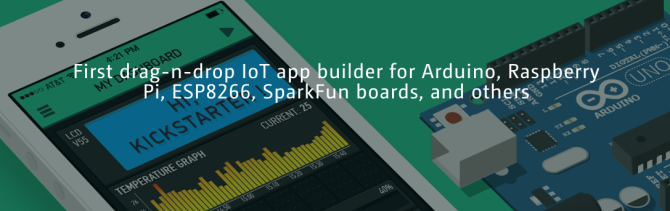
Библиотеката на Блинк
Третият и последен елемент на Blynk е Blynk библиотека. Тази библиотека работи с огромен списък на табла за разработка, за да позволи комуникация между приложението и вашия хардуер.
Най-просто, всичко, което е необходимо, е да инсталирате библиотеката и да заредите една от предоставените добре пояснени примерни скици.
Blynk: Начална настройка
Инсталирайте приложението Blynk на вашия смартфон и създайте акаунт. Уверете се, че използвате имейл адрес, до който всъщност имате достъп, тъй като там ще бъдат изпращани вашите маркери за оторизация. Сега създайте проект, като изберете кой борд ще използвате и как ще се свързвате с него. И двата примера тук се свързват чрез Wi-Fi, въпреки че са възможни и връзки чрез Bluetooth, Ethernet и дори GSM.
Създайте свой проект. Това автоматично ще изпрати маркер за оторизация. Ако не го получите, можете да го изпратите отново, като изберете иконата за настройки на проекта (малката гайка), изберете устройството си и изберете „E-mail“.
След това инсталирайте библиотеките Blynk от уебсайта на Blynk. За Arduino инсталирайте библиотеката, като копирате файловете във вашия Arduino> библиотеки папка. Ако сте нов за Arduino, ето ви ръководство, за да започнете Първи стъпки с Arduino: Ръководство за начинаещиArduino е платформа за създаване на прототипи за електроника с отворен код, базирана на гъвкав, лесен за използване хардуер и софтуер. Той е предназначен за художници, дизайнери, любители и всички, които се интересуват от създаването на интерактивни обекти или среди. Прочетете още .
За Raspberry Pi първо трябва да сте сигурни, че първо сте инсталирали Node.js Има ръководство за инсталиран Node.js в тази статия Как да си направим DIY Siri-Control Wi-Fi светлинаВ това ръководство ще научите как да създадете контролируема Wi-Fi светлина и да я управлявате със Siri. Прочетете още трябва ли да ти трябва.
Първо, уверете се, че вашият Pi е актуален и има инсталиран съществен пакет.
sudo apt-get update. sudo apt-get upgrade. sudo apt-get install build-съществено. След това инсталирайте Node Package Manager, the OnOff библиотека и Blynk библиотека, като въведете това в прозореца на терминала.
sudo npm install -g npm. sudo npm install -g onoff. sudo npm install -g blynk-библиотека. Можете да проверите всичко, което работи, като стартирате тестовия скрипт на Blynk:
blynk.js [YourAuthorizationTokenHere] При условие, че всичко работи, трябва да изглежда така:
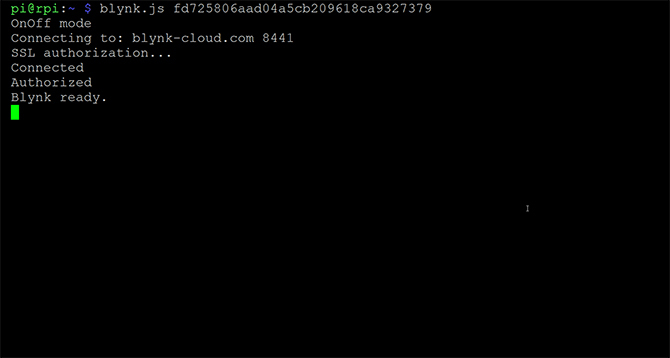
Ако получите някакви грешки, уверете се, че вашият Pi е актуален и имате инсталирана най-новата версия на Node.js, преди да инсталирате отново библиотеките NPM, OnOff и Blynk.
Бърза настройка с NodeMCU
Този първи пример показва колко бърза е настройката на прости системи с помощта на Blynk. Не изисква кодиране и след като го инсталирате, е напълно самостоятелен. Докато платката има достъп до вашата Wi-Fi връзка, можете да получите достъп до нея от всяко място, използвайки вашия смартфон.
За начало настройте проста схема на дъска. Свържете щифт D0 към положителния крак на светодиод и обратно към GND щифта през резистор 220 Ohm.

Отворете проекта си NodeMCU в приложението Blynk. От дясната страна изберете бутон джаджа от менюто. Изберете бутона си в проекта си, за да отворите менюто му със свойства. Тук можете да го назовите и да изберете кой щифт на вашата NodeMCU платка трябва да повлияе. Изберете щифт D0 от списъка на изхода и режим на превключване, за да го превключите на включване и изключване, а не на моментален бутон.
Натиснете назад (всички промени се запазват автоматично), след което натиснете иконата за възпроизвеждане в горния десен ъгъл, за да стартирате приложението си. Можете да натиснете същия този бутон по всяко време, за да се върнете към редактирането на вашия проект.
След това отворете Arduino IDE и изберете вашия NodeMCU платка и порт от менюто с инструменти. Ако не виждате дъската си в това меню, може да се наложи да инсталирате библиотеките ESP8266 (това ръководство трябва да помогне Запознайте се с Arduino Killer: ESP8266Ами ако ви кажа, че има съвместим с Arduino плат за разработка с вграден Wi-Fi за по-малко от 10 долара? Е, има. Прочетете още ).
Сега отворете ESP8266 самостоятелния скрипт Blynk, предоставен в тяхната библиотека чрез навигация до Файл> Примери> Blynk> Boards_WiFi> ESP8266_Standalone. Заменете заместителя на маркера за разрешение с този, който сте получили по имейл, и въведете вашите данни за Wi-Fi.
char auth [] = "YourAuthToken"; char ssid [] = "YourNetworkName"; char pass [] = "YourPassword"; Запишете скицата под ново име и я качете на дъската си. Сега, когато натиснете бутона в приложението, светодиодът трябва да се включи и изключи. Ако не работи, проверете дали сте натиснали иконата за възпроизвеждане в приложението.
В прости случаи като тези Blynk се настройва невероятно бързо.

Също така си струва да се отбележи, че тъй като това използва сървъра Blynk, можете да контролирате вашия съвет отвсякъде, стига дъската да има достъп до домашната ви Wi-Fi връзка, а вашият смартфон има мобилни данни достъп.
Blynk на Raspberry Pi
Можете да използвате Blynk по същия начин, както в горния пример за Raspberry Pi, като използвате теста Blynk скрипт, но има някои по-дълбоки функционалности, които виртуалните щифтове на Blynk предоставят, които ще разгледаме сега.
Blynk работи с помощта на Node.js, така че кодът, който ще напишем днес, ще бъде в Javascript. Ако сте нов в езика, това трябва да е чудесен грунд, за да започнете Започнете да кодирате JavaScript сега с тези 5 страхотни безплатни ресурси Прочетете още .
Ще използваме библиотеката Blynk, за да създадем приложение, което да отчита дали датчикът на вратата е отворен или затворен и ще изпрати имейл и извести съобщение до вашия мобилен телефон, когато вратата се отвори.
Ще имаш нужда:
- Превключвател за магнит за врати (известен още като тръстика)
- 1x 1k? резистор
- 1x 10k? резистор
- 1x 220? резистор
- 1x LED
- Проводници и проводници
Настройте таблото си така:

Обърнете внимание, че библиотеката на Blynk използва GPIO номерата на пиновете на Pi, така че ще ги използваме в този проект. Свържете 5V и GND щифтовете към захранващите шини на дъската. Свържете GPIO щифт 22 на Raspberry Pi към LED анода и свържете катода към земната шина през 220? резистор. Свържете GPIO щифт 17 към едната страна на 1k? резистор, и свържете 10? резистор от другата страна и 5V страна на силовата шина. И накрая, свържете вашия тръстика превключвател към страната на GND на захранващата шина от едната страна и на линията, където е 1k? и 10k? резисторите се срещат от друга. Тази настройка на резистора ще доведе до отчитане на напрежението на щифт 17 при отваряне на превключвателя.
Създайте нов проект в приложението Blynk и изберете вашата дъска Raspberry Pi. От менюто на джаджа изберете джаджа с етикет и имейл
Изберете етикетната стойност, посочете я и изберете виртуален щифт V0 като входен щифт Можете също да промените как се показва информацията. В този случай добавете „Вратата е“ преди / pin / в раздела Етикет. Можем да оставим стойността на честотата на четене в настройката по подразбиране, въпреки че можете да промените това, за да изпращате данни към приложението си с различна скорост.
Струва си да се отбележи, че всъщност не е необходимо да въвеждате имейл адрес в джаджата за електронна поща, тъй като ние ще го добавяме в кода по-късно, въпреки че джаджата трябва да присъства, за да работи.
След като сте доволни от това как изглежда приложението ви, натиснете бутона Възпроизвеждане в горния десен ъгъл.

Сега създайте нов скрипт, наречен blynkdoor.js. Пълният код е достъпен напълно пояснено тук.
sudo nano blynkdoor.js. Трябва да започнем с импортиране на библиотеката Blynk, добавяне на нашия ключ за оторизация и създаване на екземпляр от Blynk, който да се използва в нашия скрипт.
var blynklib = изисквам ('/ usr / local / lib / node_modules / blynk-library'); var AUTH = 'PasteAuthorizationCodeHere' var blynk = нов blynklib. Blynk (AUTH); Също така трябва да импортираме библиотеката на OnOff и да декларираме променливи, които настройват нашия тръстов превключвател и светодиод. Ще създадем и променлива за виртуалния щифт, който настроихме в приложението Blynk.
var Gpio = изисквам ('onoff'). Gpio, reed = нов Gpio (17, 'в', 'и двете'), // регистрира промени 'и двете', когато ключът е отворен и затворен. led = нов Gpio (22, 'out'); var virtualPin = 0; Сега ще използваме гледам функция от библиотеката на OnOff, за да следим за промени в нашия тръстов ключ. Превключвателят на вратата е или на 0 или 1, и всеки път, когато тази стойност се промени, ние я запишем на LED щифта.
reed.watch (функция (грешка, стойност) {led.writeSync (стойност); Можем да използваме стойността, за да изпращаме данни и към приложението Blynk. Ако вратата е затворена, искаме да можем да видим това във вашата джаджа с етикетирана стойност. Ако вратата се отвори, искаме да получим известие и имейл, който ни казва. Правим това с оператор if и с помощта virtualWrite, уведомява, и електронна поща функции от библиотеката Blynk. Пълната документация за Blynk може да бъде намерена тук.
if (стойност == 0) {blynk.virtualWrite (virtualPin, "Затворено"); console.log („Вратата е затворена“); }; if (value == 1) {blynk.notify ("Вратата току-що се отвори!"); blynk.email ("имейл@address.тук", "Предна врата", "Входната врата току-що се отвори."); blynk.virtualWrite (virtualPin, "Open"); console.log ('Врата отворена'); }; }); Сега, когато ключът за тръстика регистрира промяна на стойността, данните се изпращат до нашия виртуален щифт и в случаят с отваряне на вратата към приспособлението за известие в приложението, както и писане до конзолата. Обърнете внимание, че крайните скоби са от мястото, от което започнахме гледам функция по-горе.
Накрая трябва да нулираме щифта, когато програмата приключи. Това е същото като GPIO.cleanup () вероятно вече сте запознати
process.on ('SIGINT', функция () {led.unexport (); reed.unexport (); }); Сега запазете кода си и излезте. Стартирайте скрипта си с помощта на възел.
sudo възел blynkdoor.js. Сега, когато преместите магнита далеч от тръстиковия сензор, трябва да получите известие, което ви казва, че вратата е отворена и етикетираният ви дисплей трябва да се промени. Затворете отново превключвателя и ще видите, че дисплеят с етикет отново се променя.

Струва си да се отбележи, че приложението Blynk трябва да работи на вашия телефон, за да получава push известия, въпреки че имейлите работят независимо дали приложението се изпълнява или не.
За краткото време, прекарано досега с Blynk, изглежда много лесна услуга за използване. Най-простото позволява на хора без познания за кодиране лесно да изграждат системи за домашна автоматизация. С малко допълнителни знания за кодиране той става още по-мощен, което позволява много по-сложни системи и множество задействания на събитията от едно натискане на бутона в приложението.
Този проект беше основно въведение в Blynk, въпреки че това, което разгледахме тук, може лесно да бъде променено за почти всеки проект за домашна автоматизация или микроконтролер.
Използвали ли сте Blynk? Имате ли луда сложна система, използваща услугата, която искате да споделите с нас? Уведомете ни в коментарите по-долу!
Кредит за изображение: Джузепе Какавала чрез YouTube.com
Иън Бъкли е журналист на свободна практика, музикант, изпълнител и продуцент на видео, живеещ в Берлин, Германия. Когато не пише или е на сцената, той се занимава с „Направи си сам“ електроника или код с надеждата да стане луд учен.


